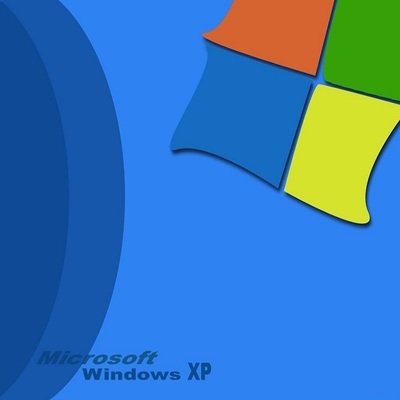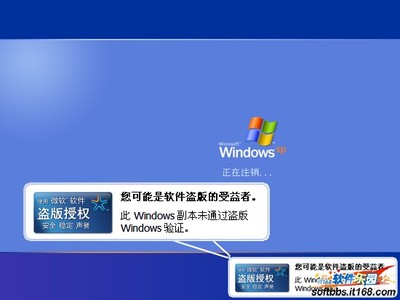两台计算机,都装有windows xp,其中有一台已经通过宽带连上因特网了,那么另一台该怎么设置才能上因特网呢?
windows xp下快速实现共享上网——工具/原料windows xp下快速实现共享上网 1、
两台装了windows xp的电脑,其中有一台(编号为A)通过宽带连上因特网,且装有两块网卡,其中一块网卡是上宽带网用的,另一块是用来连接另一台计算机(编号为B)的,当然另一台计算机也要自备有一张网卡.
windows xp下快速实现共享上网 2、
连接网卡用的双绞线 (至少一根)。
windows xp下快速实现共享上网——方法/步骤windows xp下快速实现共享上网 1、
两台计算机都打开进入桌面后,为计算机A和计算机B装好网卡的驱动程序。
windows xp下快速实现共享上网 2、
用双绞线连接两台计算机,注意B的网卡要连接到A的另一张网卡,不要连到A的用来上网的网卡.
windows xp下快速实现共享上网 3、
配置好计算机A的宽带连接设备。
windows xp下快速实现共享上网 4、
打开控制面板--网络连接,找到本地连接1和本地连接2(计算机A)、本地连接(计算机B),打开属性窗口,点击“tcp/ip”并单击属性按钮,选择“自动获取地址”,两台计算机都做如图设置。确定退出.
windows xp下快速实现共享上网 5、
为计算机A设置好宽带连接,但先不要连接.
windows xp下快速实现共享上网 6、
右击这个宽带连接,打开属性窗口并点击高级选项卡,如图所示设置为共享。
windows xp下快速实现共享上网 7、
双击这个宽带连接,让计算机A连上网络。

windows xp下快速实现共享上网 8、
在计算机B中点击开始--所有程序-- 附件--通讯--网络安装向导。打开网络安装向导。
windows xp下快速实现共享上网 9、
点击下一步两次
windows xp下快速实现共享上网 10、
稍等一会儿在出现的窗口中选择第二项(一般默认就已经选中了),如果不是,请自己选中,单击下一步继续。
windows xp下快速实现共享上网 11、
接下来是填写计算机名字和描述,可以随便写,写好后单击下一步继续
windows xp下快速实现共享上网 12、
为工作组起一个名字,单击下一步。
windows xp下快速实现共享上网 13、
稍等一会儿,在出现的窗口里选择第一项“启用共享”,单击下一步。
windows xp下快速实现共享上网 14、
单击下一步。
windows xp下快速实现共享上网 15、
在出现的窗口中选择第四项“完成该向导,不需要在其他计算机上运行”,单击下一步
windows xp下快速实现共享上网_xp共享上网
windows xp下快速实现共享上网 16、
点击完成按钮
windows xp下快速实现共享上网 17、
在弹出的窗口中点击“是”重启计算机B。
windows xp下快速实现共享上网 18、
这样就完成了计算机B共享计算机A的宽带连接实现共享上网的任务了。怎么样,是不是很方便?
 爱华网
爱华网